Självstudie: Microsoft Entra-integrering med Everbridge
I den här självstudien lär du dig att integrera Everbridge med Microsoft Entra-ID. När du integrerar Everbridge med Microsoft Entra-ID kan du:
- Kontroll i Microsoft Entra-ID som har åtkomst till Everbridge.
- Tillåt att dina användare automatiskt loggas in på Everbridge med sina Microsoft Entra-konton. Den här åtkomstkontrollen kallas enkel inloggning (SSO).
- Hantera dina konton på en central plats med hjälp av Azure-portalen.
Förutsättningar
För att konfigurera Microsoft Entra-integrering med Everbridge behöver du följande:
- En Microsoft Entra-prenumeration. Om du inte har någon Microsoft Entra-miljö kan du få ett kostnadsfritt konto.
- En Everbridge-prenumeration som använder enkel inloggning.
Beskrivning av scenario
I den här självstudien konfigurerar och testar du enkel inloggning med Microsoft Entra i en testmiljö.
- Everbridge stöder IDP-initierad enkel inloggning.
Lägga till Everbridge från galleriet
För att konfigurera integreringen av Everbridge i Microsoft Entra-ID måste du lägga till Everbridge från galleriet i din lista över hanterade SaaS-appar.
- Logga in på administrationscentret för Microsoft Entra som minst molnprogramadministratör.
- Bläddra till Identity>Applications Enterprise-program>>Nytt program.
- I avsnittet Lägg till från galleriet skriver du Everbridge i sökrutan.
- Välj Everbridge i resultatpanelen och lägg sedan till appen. Vänta några sekunder medan appen läggs till i din klientorganisation.
Du kan också använda guiden Konfiguration av företagsappar. I den här guiden kan du lägga till ett program i din klientorganisation, lägga till användare/grupper i appen, tilldela roller samt gå igenom SSO-konfigurationen. Läs mer om Microsoft 365-guider.
Konfigurera och testa Microsoft Entra SSO för Everbridge
Konfigurera och testa Microsoft Entra SSO med Everbridge med hjälp av en testanvändare med namnet B.Simon. För att enkel inloggning ska fungera måste du upprätta en länkrelation mellan en Microsoft Entra-användare och den relaterade användaren i Everbridge.
Utför följande steg för att konfigurera och testa Microsoft Entra SSO med Everbridge:
- Konfigurera Microsoft Entra SSO – så att användarna kan använda den här funktionen.
- Skapa en Microsoft Entra-testanvändare – för att testa enkel inloggning med Microsoft Entra med B.Simon.
- Tilldela Microsoft Entra-testanvändaren – för att göra det möjligt för B.Simon att använda enkel inloggning med Microsoft Entra.
- Konfigurera Everbridge SSO – för att konfigurera inställningarna för enkel inloggning på programsidan.
- Skapa Everbridge-testanvändare – för att ha en motsvarighet till B.Simon i Everbridge som är länkad till Microsoft Entra-representationen av användaren.
- Testa enkel inloggning – för att kontrollera om konfigurationen fungerar.
Konfigurera enkel inloggning med Microsoft Entra
Följ de här stegen för att aktivera Enkel inloggning i Microsoft Entra.
Logga in på administrationscentret för Microsoft Entra som minst molnprogramadministratör.
Bläddra till sidan för programintegrering av Identity>Applications>Enterprise-program>Everbridge, leta upp avsnittet Hantera och välj Enkel inloggning.
På sidan Välj en metod för enkel inloggning väljer du SAML.
På sidan Konfigurera enkel inloggning med SAML klickar du på pennikonen för Grundläggande SAML-konfiguration för att redigera inställningarna.

Kommentar
Konfigurera programmet antingen som hanteringsportalen eller som medlemsportal på både Azure-portalen och Everbridge-portalen.
Så här konfigurerar du Everbridge-programmet som Everbridge Manager-portalen i avsnittet Grundläggande SAML-konfiguration:
a. I rutan Identifierare anger du en URL som följer mönstret.
https://sso.everbridge.net/<API_Name>b. I rutan Svars-URL anger du en URL som följer mönstret.
https://manager.everbridge.net/saml/SSO/<API_Name>/alias/defaultAliasKommentar
Dessa värden är inte verkliga. Uppdatera dessa värden med de faktiska värdena för identifierare och svars-URL. Kontakta Everbridges supportteam för att hämta dessa värden. Du kan också referera till de mönster som visas i avsnittet Grundläggande SAML-konfiguration .
Så här konfigurerar du Everbridge-programmet som Everbridge-medlemsportalen i avsnittet Grundläggande SAML-konfiguration:
Om du vill konfigurera programmet i IDP-initierat läge följer du dessa steg:
a. I rutan Identifierare anger du en URL som följer mönstret
https://sso.everbridge.net/<API_Name>/<Organization_ID>b. I rutan Svars-URL anger du en URL som följer mönstret
https://member.everbridge.net/saml/SSO/<API_Name>/<Organization_ID>/alias/defaultAliasOm du vill konfigurera programmet i SP-initierat läge väljer du Ange ytterligare URL:er och följer det här steget:
a. I rutan Inloggnings-URL anger du en URL som följer mönstret
https://member.everbridge.net/saml/login/<API_Name>/<Organization_ID>/alias/defaultAlias?disco=trueKommentar
Dessa värden är inte verkliga. Uppdatera dessa värden med faktiska värden för identifierare, svars-URL och inloggnings-URL. Kontakta Everbridges supportteam för att hämta dessa värden. Du kan också referera till de mönster som visas i avsnittet Grundläggande SAML-konfiguration .
På sidan Konfigurera enkel inloggning med SAML går du till avsnittet SAML-signeringscertifikat och väljer Ladda ned för att ladda ned XML för federationsmetadata. Spara den på datorn.

I avsnittet Konfigurera Everbridge kopierar du de URL:er som du behöver för dina behov:

Skapa en Microsoft Entra-testanvändare
I det här avsnittet skapar du en testanvändare med namnet B.Simon.
- Logga in på administrationscentret för Microsoft Entra som minst användaradministratör.
- Bläddra till Identitetsanvändare>>Alla användare.
- Välj Ny användare>Skapa ny användare överst på skärmen.
- Följ dessa steg i användaregenskaperna :
- I fältet Visningsnamn anger du
B.Simon. - I fältet Användarens huvudnamn anger du username@companydomain.extension. Exempel:
B.Simon@contoso.com - Markera kryssrutan Visa lösenord och skriv sedan ned det värde som visas i rutan Lösenord.
- Välj Granska + skapa.
- I fältet Visningsnamn anger du
- Välj Skapa.
Tilldela Microsoft Entra-testanvändaren
I det här avsnittet gör du det möjligt för B.Simon att använda enkel inloggning genom att ge åtkomst till Everbridge.
- Logga in på administrationscentret för Microsoft Entra som minst molnprogramadministratör.
- Bläddra till Identity>Applications Enterprise-program>>Everbridge.
- På appens översiktssida väljer du Användare och grupper.
- Välj Lägg till användare/grupp och välj sedan Användare och grupper i dialogrutan Lägg till tilldelning .
- I dialogrutan Användare och grupper väljer du B.Simon i listan Användare och klickar sedan på knappen Välj längst ned på skärmen.
- Om du förväntar dig att en roll ska tilldelas till användarna kan du välja den i listrutan Välj en roll . Om ingen roll har konfigurerats för den här appen visas rollen "Standardåtkomst" markerad.
- I dialogrutan Lägg till tilldelning klickar du på knappen Tilldela.
Konfigurera Everbridge SSO
Följ dessa steg om du vill konfigurera enkel inloggning i Everbridge som ett Everbridge Manager-portalprogram .
I ett annat webbläsarfönster loggar du in på Everbridge som administratör.
I menyn längst upp väljer du fliken Inställningar. Under Säkerhet väljer du Enkel inloggning för Manager-portalen.
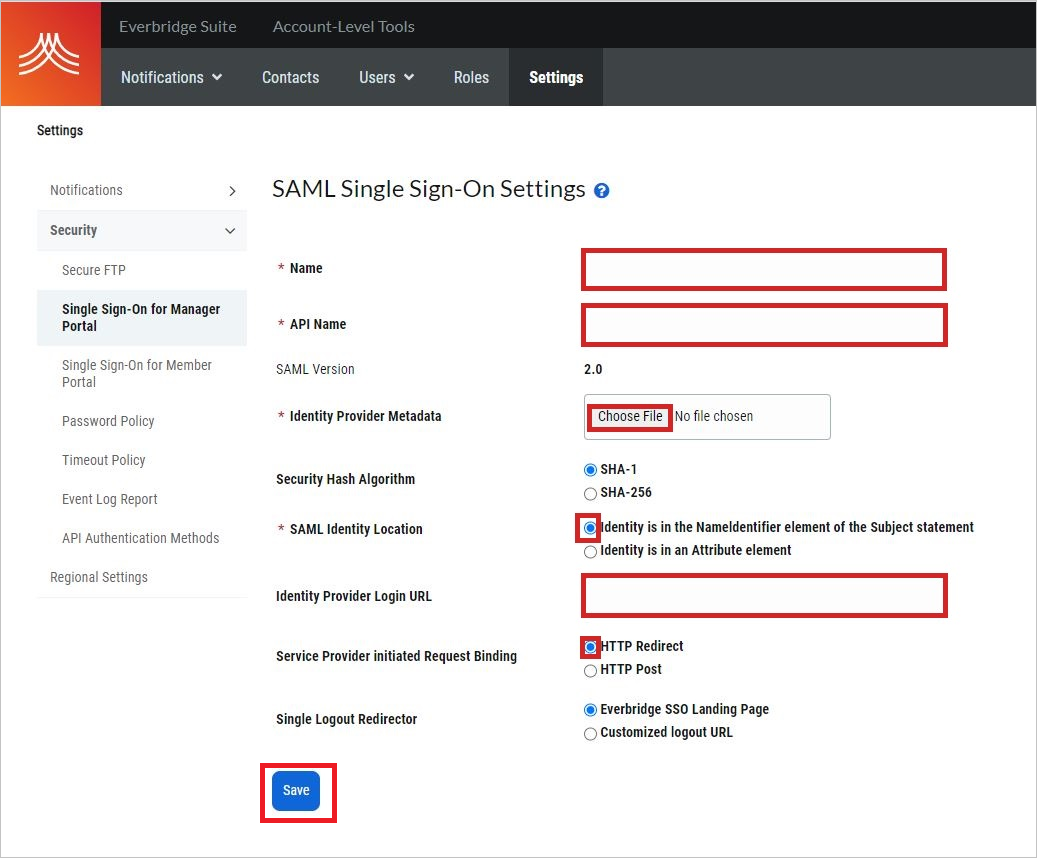
a. I rutan Namn anger du namnet på identifierarprovidern. Ett exempel är ditt företagsnamn.
b. I rutan API-namn anger du namnet på API:et.
c. Välj Välj fil för att ladda upp metadatafilen som du laddade ned.
d. För SAML Identity Location (SAML Identity Location) väljer du Identitet finns i elementet NameIdentifier i ämnesinstruktuationen.
e. I rutan Inloggnings-URL för identitetsprovider klistrar du in det inloggnings-URL-värde som du kopierade.
f. Välj HTTP-omdirigering för tjänstleverantörsinitierad begärandebindning.
g. Välj Spara.
Konfigurera Everbridge som SSO för Everbridge-medlemsportalen
Om du vill konfigurera enkel inloggning på Everbridge som en Everbridge-medlemsportal skickar du den nedladdade XML:en för federationsmetadata till Supportteamet för Everbridge. De anger inställningen så att SAML SSO-anslutningen ställs in korrekt på båda sidorna.
Skapa Everbridge-testanvändare
I det här avsnittet skapar du testanvändaren Britta Simon i Everbridge. Om du vill lägga till användare i Everbridge-plattformen arbetar du med Everbridge-supportteamet. Användare måste skapas och aktiveras i Everbridge innan du använder enkel inloggning.
Testa enkel inloggning
I det här avsnittet testar du konfigurationen av enkel inloggning med Microsoft Entra med följande alternativ.
Klicka på Testa det här programmet så bör du automatiskt loggas in på Everbridge som du har konfigurerat enkel inloggning för.
Du kan använda Microsoft Mina appar. När du klickar på Everbridge-panelen i Mina appar bör du automatiskt loggas in på Everbridge som du har konfigurerat enkel inloggning för. Mer information om Mina appar finns i Introduktion till Mina appar.
Nästa steg
När du har konfigurerat Everbridge kan du framtvinga sessionskontroll, vilket skyddar exfiltrering och infiltration av organisationens känsliga data i realtid. Sessionskontrollen utökas från villkorlig åtkomst. Lär dig hur du framtvingar sessionskontroll med Microsoft Defender för molnet Apps.